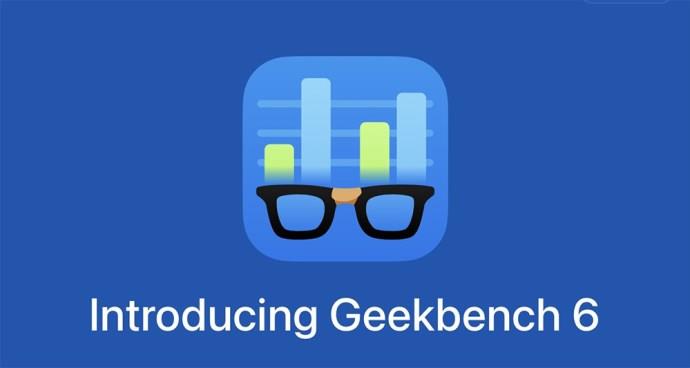Geriausia lyginamosios analizės programinė įranga atlieka esminį vaidmenį vertinant kompiuterių sistemų, programinės įrangos taikomųjų programų ir aparatinės įrangos komponentų veikimą ir vertinimą. Įrankiai siūlo standartizuotą metriką ir testus, padedančius vartotojams įvertinti ir palyginti sistemos galimybes. Jie ypač svarbūs sistemos entuziastams, profesionaliems vartotojams ir žaidėjams. Tai idealus būdas išnaudoti visas kompiuterio sistemos galimybes įvairiose programose ir pramonės šakose.

Šiame straipsnyje apžvelgiama kai kurios geriausios lyginamosios analizės programinės įrangos jūsų kompiuteriui. Dauguma jų yra nemokami ir lengvai pasiekiami.
1. Geekbench
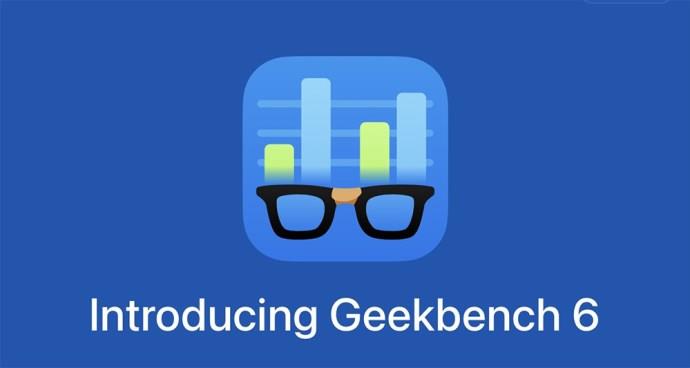
„Geekbench“ matuoja GPU ir procesoriaus našumą, pateikdama išsamiausius kelių ir vieno branduolio našumo rezultatus. Jis taip pat apskaičiuoja GPU našumą. Programinė įranga apskaičiuoja naujas taikymo sritis, pvz., mašininį mokymąsi ir papildytąją realybę, leisdama tiksliai žinoti, kiek sistema yra arti pažangiausių technologijų.
Kitos apimtos sritys apima vaizdo įrašų redagavimą, vaizdo apdorojimą ir žaidimus naudojant skaičiavimo etaloną. „OpenCL“, „Vulcan“ ir „Metal“ API gali išbandyti GPU galią. Mašininio mokymosi darbo krūviai ir GPU API abstrakcijos sluoksnis yra keletas naujų programinės įrangos priedų.
Šią praktinę parinktį galima naudoti kasdieniuose duomenų rinkiniuose ir scenarijuose sistemos našumui įvertinti. Visi atlikti testai yra pagrįsti realaus pasaulio programose rastomis užduotimis, o siekiant užtikrinti, kad rezultatai būtų taikomi ir tinkami, naudojami tikroviški duomenų rinkiniai. Kelių platformų palyginimai taip pat galimi „Linux“, „Windows“, „MacOS“, „iOS“ ir „Android“.
Argumentai "už"
- Suderinamumas su įvairiomis platformomis
- Patogi ir paprasta sąsaja
- Siūlo išsamų veiklos įvertinimą
- Standartizuota balų sistema
Minusai
- Supaprastintas lyginamosios analizės metodas
- Trūksta išsamios aparatinės įrangos analizės
- Gali būti optimizuojamas arba manipuliuojamas siekiant didesnių balų
- Ribotos tinkinimo parinktys
2. 3DMark

3DMark skirta žaidimų GPU ir sistemų našumo testavimui. Ši programinė įranga siūlo testų rinkinį, kuris padeda įvertinti bendrą sistemos našumą, fizinį modeliavimą ir grafikos atvaizdavimo galimybes. Naudodami šį įrankį turite viską, ko reikia, kad galėtumėte palyginti savo mobiliuosius įrenginius ir kompiuterį vienoje programoje. Nesvarbu, ar žaidžiate naudodami išmanųjį telefoną, planšetinį kompiuterį ar asmeninį kompiuterį, etalonai yra sukurti specialiai tokiai aparatūrai.
3DMark yra reguliariai atnaujinamas, kad būtų galima palyginti visas naujas API ir aparatinę įrangą. Galite naudoti funkcijų testus, testavimą nepalankiausiomis sąlygomis ir etalonus.
Argumentai "už"
- Plačiai naudojamas žaidimų našumo palyginimui
- Siūlo išsamų veiklos įvertinimą
- Apima tikroviškus žaidimų modelius
- Kelių platformų suderinamumas
- Siūlo internetinius lyderių sąrašus ir palyginimus
Minusai
- Žaidimams skirtas etalonas
- Versijos ir kainos apribojimai
- Ribotos tinkinimo parinktys
- Įtakoja sistemoje įdiegtos tvarkyklės ir techninė įranga
3. PassMark našumo testas

„ PassMark Performance Test“ įvertina įvairių aparatinės įrangos komponentų, tokių kaip diskai, RAM, GPU ir CPU, našumą. Ši programinė įranga pateikia sistemos balą su išsamiais atskirų komponentų rezultatais. Veikimo testai gali būti vykdomi iš USB atmintinės tiesiogiai, neprisijungus prie tinklo.
Tai geras pasirinkimas kompiuterių entuziastams, technikai ir IT administratoriams, ypač keliaujant.
Argumentai "už"
- Išsamūs lyginamosios analizės sprendimai
- Pritaikomos lyginamosios analizės parinktys
- Siūlo išsamią veiklos analizę
- Didelė aparatinės įrangos duomenų bazė
- Streso ir stabilumo testas
Minusai
- Mažiau intuityvi vartotojo sąsaja
- Ribotas realaus pasaulio taikomųjų programų vaizdavimas
- Versijos ir kainos apribojimai
- Trūksta kelių platformų suderinamumo
4. Cinebench

„Cinebench“ yra specialiai sukurtas GPU ir procesoriaus našumui atvaizdavimo programose išbandyti. Cinema 4D varikliai naudojami našumui matuoti, suteikiant balus, pagrįstus kelių branduolių ir vieno branduolio atvaizdavimo galimybėmis. Šis realaus pasaulio bandymų rinkinys yra geriausias aparatinės įrangos gebėjimams įvertinti. Kiekviename leidime buvo patobulinimų, leidžiančių vartotojams naudotis keliais CU branduoliais ir moderniausiomis procesoriaus funkcijomis.
Jei reikia įvertinti aparatūros našumą, šį įrankį turėtumėte turėti savo arsenale. Jį naudoja įvairių sričių profesionalai norėdami optimizuoti produktus, peržiūrėti aparatinę įrangą ir priimti protingus pirkimo sprendimus. Taip pat aptariamos dažniausiai pasitaikančios užduotys.
Argumentai "už"
- Siūlomi tikroviški atvaizdavimo etalonai
- Atskiri CPU ir GPU vertinimo etalonai
- Standartizuota balų sistema
- Kelių platformų suderinamumas
- Patogi sąsaja
Minusai
- Ribota taikymo sritis, ne tik atvaizdavimas
- Vieno sriegio procesoriaus etalonas
- Trūksta tinkinimo parinkčių
- Priklauso nuo konkretaus atvaizdavimo variklio
5. Novabench

„Novabench“ programinė įranga matuoja diskus, RAM, GPU ir procesoriaus našumą. Įrankis taip pat pateikia bendrus sistemos balus ir atskirų komponentų balus. Tai leidžia vartotojams daug lengviau palyginti sistemos našumą naudojant šiuolaikinį lyginamosios analizės rinkinį per kelias minutes. Testai taip pat gana tikslūs.
Atlikus testą, jį galima palyginti su milijonais kitų internete pateiktų testų. Bandymo metu taip pat stebimas galios efektyvumas ir temperatūra. Tai geras pasirinkimas įmonėms ir stalinių kompiuterių inžinierių komandoms. Jūsų sistema turi būti suderinama su Novaench, kad būtų galima įdiegti. Jis gerai veikia „macOS 11“ ir naujesnėje versijoje arba „Windows 10“ ar naujesnėje versijoje.
Argumentai "už"
- Išsamus lyginamosios analizės testų rinkinys
- Paprasta naudoti
- Suderinamumas su įvairiomis platformomis
- Internetinė palyginimų duomenų bazė
- Siūlomos tinkinamos lyginamosios analizės parinktys
Minusai
- Trūksta specializuotų pažangių komponentų testų
- Ribotas realaus pasaulio taikomųjų programų vaizdavimas
- Trūksta dažnų atnaujinimų
6. PCMark

Išsamus PCMark lyginamosios analizės įrankis gali įvertinti bendrą kompiuterio sistemos našumą. Ji apima platų testų spektrą, kurie gali būti naudojami matuojant sistemos reagavimą, vaizdo redagavimo galimybes, naršymo internete greitį ir kt.
„PCMark 10“ pagerino darbo krūvius, skirtus „Windows 10“, todėl jį naudoti lengviau ir greičiau. Priemonė apima išsamius testus ir užduotis, kurias reikia atlikti modernioje darbo vietoje.
Taip pat atliekami akumuliatoriaus veikimo laiko testai, apimantys įvairius įprastus scenarijus. SSD diskai gali būti išbandyti ir lyginami naudojant įvairius saugojimo etalonus, kad būtų gauti nešališki ir tikslūs rezultatai. Konfigūracijos nėra sudėtingos ir gali atlikti pilnus našumo testus realioje veikloje ir programose.
Argumentai "už"
- Realaus pasaulio veiklos įvertinimas
- Išsamus etaloninis rinkinys
- Išsamus našumo suskirstymas
- Kelių platformų suderinamumas
- Profesionalios leidimo funkcijos
Minusai
- Nemokama versija turi apribojimų
- Daugiausia dėmesio skiriama žaidimų našumui
- Priklausomybė nuo konkrečių programinės įrangos versijų
- Trūksta tinkinimo parinkčių
7. AIDA64

AIDA64 įrankis pateikia išsamią informaciją apie skirtingus aparatūros komponentus. Jis atlieka įvairius testus, kad gautų sistemos veikimo sutrikimą, įskaitant GPU, disko, atminties ir procesoriaus etalonus. Taip pat yra sistemos stabilumo testai.
Yra įvairių šio įrankio versijų, o AIDA64 yra geras pasirinkimas kompiuterių entuziastams visame pasaulyje. Jame pateikiama išsami informacija apie įdiegtą programinę ir aparatinę įrangą, tuo pačiu padedant vartotojams atlikti įvairių problemų diagnostiką.
AIDA64 Engineer yra populiarus tarp IT technikų, teikiantis išsamią programinės ir aparatinės įrangos informaciją diagnozuodamas tam tikras problemas. Siūlomi serverio ir darbo vietos našumo matavimo etalonai.
AIDA64 Business idealiai tinka kompiuterių parkui valdyti ir turi nuotolines funkcijas. Tai geras pasirinkimas IT sprendimų priėmimo procesams su statistika, kuri padeda įmonėms sumažinti IT išlaidas.
Argumentai "už"
- Siūlo išsamią sistemos informaciją
- Platus etaloninių testų asortimentas
- Daug tinkinimo parinkčių
- Streso ir stabilumo testas
- Leidžia stebėti ir registruoti jutiklius
Minusai
- Sudėtinga vartotojo sąsaja
- Nemokama versija yra ribota
- Trūksta kelių platformų suderinamumo
- Nėra internetinės palyginimo duomenų bazės
- Galimybė manipuliuoti etalonu
8. SiSoftware Sandra

„SiSoftware Sandra“ (sistemos analizatoriaus diagnostikos ir ataskaitų teikimo asistentas) siūlo testus tinklo, saugyklos, atminties, GPU ir procesoriaus našumui įvertinti. Šis įrankis suteikia jums išsamią informaciją apie programinės ir techninės įrangos konfigūracijas, įskaitant nedokumentuotas.
Nors programinė įranga veikia panašiai kaip Windows komunalinės paslaugos, bandoma peržengti ir parodyti daug daugiau. Tai leidžia vartotojams palyginti žemą ir aukštą lygį. Lengviau rinkti informaciją apie mikroschemų rinkinį ir procesorių. Vaizdo adapteriai, spausdintuvai, prievadai, atmintis, garso plokštė, Windows vidinės dalys, tinklas, PCLe, PCI, AGP, Firewire, ODBC jungtys ir kt.
Kai kurios versijos apima:
- Sandra Lite (nemokama asmeniniam / mokomajam naudojimui
- „Sandra Advanced“ (skirta originalios įrangos gamintojams)
- Sandra Engineer (komerciniais tikslais)
- Sandra Professional (komercinė)
Argumentai "už"
- Išsamus lyginamosios analizės rinkinys
- Išsami sistemos informacija
- Tinkinimo parinktys
- Pažangios funkcijos
- Galima naudoti keliose operacinėse sistemose
Minusai
- Sudėtinga vartotojo sąsaja
- Ribota nemokama versija
- Trūksta internetinės palyginimų duomenų bazės
- Daugiausia dėmesio skiriama žaidimų našumui
9. HWiNFO

HWiNFO yra sistemos informacijos įrankis, kuris taip pat turi lyginamosios analizės galimybes . Jis gali pasiūlyti išsamią informaciją apie aparatinę įrangą, leidžiančią vartotojams atlikti konkrečius testus, skirtus įvertinti saugojimo įrenginius, atmintį, procesorius ir GPU.
Programėlė palaiko naujausius standartus ir technologijas, siūlydama visų jūsų aparatinės įrangos komponentų apžvalgą. Sistemos stebėjimas atliekamas realiu laiku ir tiksliai. Yra parinkčių sąrašai, leidžiantys tinkinti sąsają ir tvarkyti gedimų numatymą, kartu rodant tikrąją sistemos komponentų būseną.
Argumentai "už"
- Išsami ir išsami informacija apie aparatinę įrangą
- Sistemos stebėjimas realiu laiku
- Pritaikomas jutiklių registravimas ir stebėjimas
- Kelių platformų suderinamumas
- Galima nemokama versija
Minusai
- Trūksta specialių lyginamosios analizės įrankių
- Sudėtinga vartotojo sąsaja
- Ribotos programinės įrangos trikčių šalinimo funkcijos
- Priklauso nuo išorinių lyginamosios analizės įrankių
Įvaldykite atlikimo vertinimo meną
Vienintelis būdas užtikrinti patikimus ir tikslius matavimus yra gauti geriausią palyginimo programinę įrangą. Tai padeda įvertinti jūsų programinę įrangą, aparatinės įrangos komponentus ir kompiuterio sistemos našumą. Daugelis testų gali būti sėkmingai užbaigti naudojant tokius įrankius, leidžiančius vartotojams nustatyti problemines sritis, kurias reikėtų ištaisyti siekiant geresnio našumo.
Ar kada nors bandėte naudoti kokią nors lyginamosios analizės programinę įrangą? Jei taip, kurį pasirinkote ir kodėl? Papasakokite mums daugiau komentarų skiltyje žemiau.